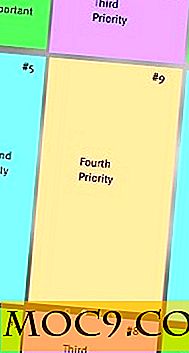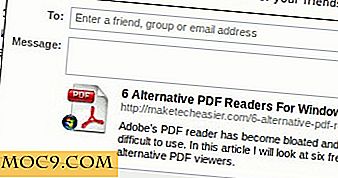Embed Twitter Tweet-knap til din WordPress Blog
Hvis du er webmaster, har du sandsynligvis brugt Tweetmeme eller Topsy-tjenester til at indlejre Retweet-knappen på dit websted. Den gode nyhed er, Twitter har nu frigivet en officiel tweet-knap, som du kan bruge, så du behøver ikke at stole på tredjepart for at få dine tweets på tværs. Den dårlige nyhed er, at du bliver nødt til at ændre din eksisterende kode for at vise knappen Tweet (Tweetmeme eller Topsy tweet-knappen fortsætter med at fungere fint, hvis du ikke har valgt at ændre).
Fordelene ved at bruge Twitter officielle Tweet-knap er:
- Du kan få en bedre (og mere præcis) statistik for antallet af gange dine indlæg er blevet delt (retweetet).
- Knappen Tweet bruger t.co som URL-kortkreds, og den vil vise hele webadressen i dine tweets, hvilket gør dine links mere troværdige.
- Det giver dig mulighed for at anbefale relevante Twitter-konti til dine læsere. Dette kan hjælpe dig med at få flere tilhængere.
- Det er nemt at implementere
Den nemmeste måde at integrere Tweet-knappen i WordPress
Det er overflødigt at sige, at den nemmeste måde at få ting på i WordPress er via plugins. Udvikler Ahmed Hussein har været hurtig til at frigive en Twitter Tweet Button plugin. Dette vil være praktisk for dem, der har fuldstændig ingen kendskab til kodning, eller for dem, der ikke ønsker at dabble med kode.
Efter aktivering vil plugin automatisk vise knappen på dit websted.
På siden Indstillinger kan du konfigurere Tweet-knappen for at vise før / efter indhold på Home / Posts / Page, hvilken type knap der skal vises (lodret, vandret osv.) Og flere andre muligheder. Der er også en Live Preview, hvor du kan tjekke layoutet på knappen.

Den manuelle måde
Mens plugin'et kan gøre livet lettere for dig, kan det føje overhead til din server. Desuden giver det dig lidt kontrol over hvor præcis det er at vise knappen.
I stedet kan du bruge den manuelle måde at indlejre Tweet-knappen på dit websted. Det er nemt og kræver kun, at du indsætter to linjer kode til din temafil.
Gå til Twitter Tweet-siden. Her kan du tilpasse og konfigurere knappen Tweet.

Ting, du kan konfigurere, omfatter knappen layout, tweet tekst, URL og sproget.
Rul ned længere, og du kan inkludere Twitter-konti for at anbefale til dine læsere.

Endelig tag fat i koden og indsæt den i din temafil, på den placering, hvor du vil have den vist.

Det mest almindelige sted at vise Tweet-knappen er på siden Indlæg efter indholdet. Åbn single.php- filen i din temamappe og læg koden efter tagget

Yderligere tilpasning
Hvis du vil tilpasse tweet-knappen yderligere, f.eks. Ved at ændre knapbilledet eller bruge en tekstlink i stedet for et billede, kan du også gøre det ved at tilføje et par attributter til koden.
At indsætte en ren HTML-kode uden noget javascript
Brug koden:
Husk at ændre TWITTERHANDLE til dit eget Twitter brugernavn.
At bruge din egen Tweet-knap
Brug koden:
# custom-tweet-button a {display: block; polstring: 2px 5px 2px 20px; baggrund: url ('http: // din-tweet-button-image-url') venstre center ikke-gentag; grænse: 1px solid #ccc; } Tweet * henvist fra dev.twitter.com
Husk at ændre " din-tweet-button-image-url " til URL til din Tweet-knap.
For flere tilpasningsindstillinger, se Tweet Button Documentation.
Har du indlejret Twitter Tweet-knappen til din blog? Hvordan er din erfaring med det? Del med os i kommentarerne.